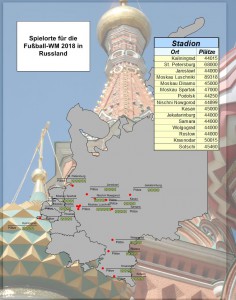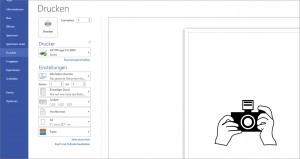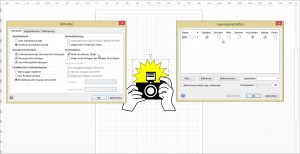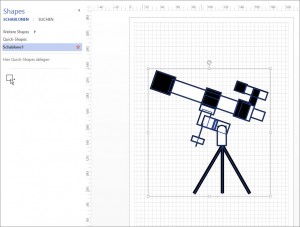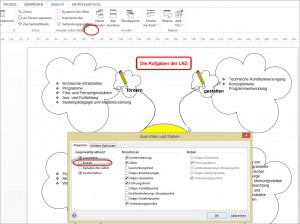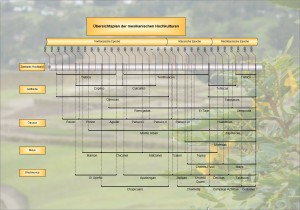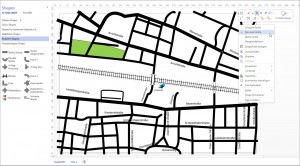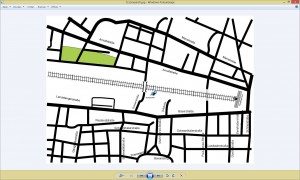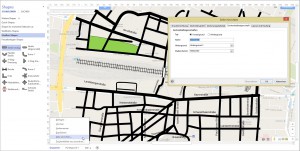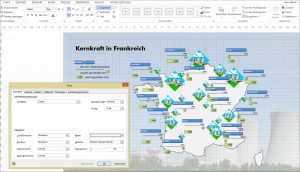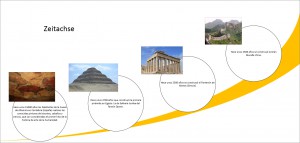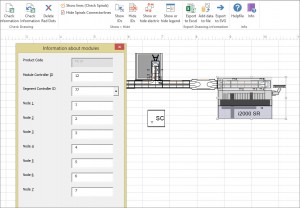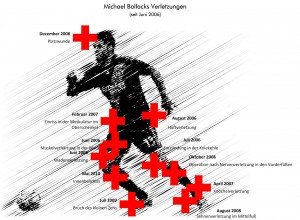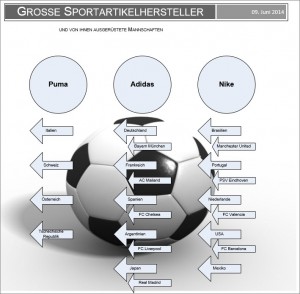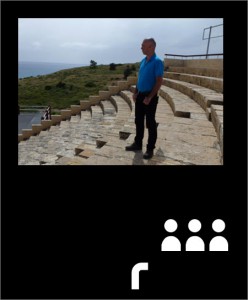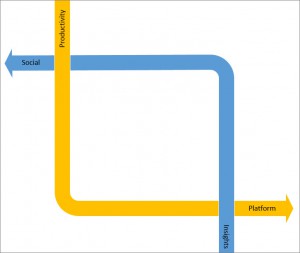Wenn ein Shape oder mehrere Shapes auf einer Zeichnung nicht gedruckt werden, kann mehrere Ursachen haben:
* das Shape befindet sich nicht auf dem Zeichenblatt
* das Shape liegt auf einem Layer, der über Start / Bearbeiten / Layer / Layereigenschaften als nicht druckbar eingeschaltet wurde.
* dem Shape wurde die lokale Verhalten (Entwicklertools) „nicht druckbares Shape“ hinzugefügt.
Kategorie: Blog: Der Visio Guru
Mastershapes in der Schablone
Klebeverhalten
Ich werde häufig in Visio-Schulungen gefragt, warum plötzlich das Klebeverhalten der Verbinder nicht mehr funktioniert. Erkennbar daran, dass die Endpunkte der Verbinder nicht mehr grün sind. Die Antwort ist einfach: „Sie haben über Ansicht / Visuelle Unterstützung im Dialog ‚Ausrichten und Kleben‘ die Option ‚Kleben‘ deaktiviert.“ Auf die erstaunte Nachfrage, wie denn das passiert ist – in dem Dialog war ich doch gar nicht, lautet meine Antwort: „Wahrscheinlich haben Sie fälschlicherweise die Funktionstaste [F9] gedrückt. Das passiert häufig, wenn man eigentlich [F8] – Ausrichten verwenden möchte.“
Zeitachse
Karten
Es muss nicht immer google maps oder microsoft maps sein. Man kann sich von einem der Kartendienste eine Karte herunterladen, als Hintergrund auf eine Zeichnung legen. Anschließend kann man die Straßen mit den Shapes aus der Schablone Straßen-Shapes nachfahren. Das Hintergrundblatt ausblenden oder löschen und die Zeichnung als Bild speichern. Es muss nicht immer google maps oder microsoft maps sein.
Textformatierung
Dicke Linien
Datenfelder
An Datenfelder eines Shapes, das ein technisches Gerät darstellt, werden Informationen gebunden. Mit ein paar Zeilen Code können diese auf dem Shape angezeigt werden:
If Left(vsShape.Name, Len(„Abbott_i2000“)) = „Abbott_i2000“ Then
For i = 1 To 7
If vsShape.CellExists(„User.NodeIdentifier“ & i, False) Then
Set vsMaster = vsSchablone.Masters(„Identifier“)
Set vsIDRechteck = ActivePage.Drop(vsMaster, 1, 1)
With vsIDRechteck
If vsShape.Cells(„Angle“).Result(„deg“) = 0 Then
Select Case i
Case 1
.Cells(„PinX“).Result(„m“) = vsShape.Cells(„PinX“).Result(„m“) – 0.95
.Cells(„PinY“).Result(„m“) = vsShape.Cells(„PinY“).Result(„m“) + 0.25
Case 2
.Cells(„PinX“).Result(„m“) = vsShape.Cells(„PinX“).Result(„m“) – 0.3
.Cells(„PinY“).Result(„m“) = vsShape.Cells(„PinY“).Result(„m“) + 0.25
Case 3
.Cells(„PinX“).Result(„m“) = vsShape.Cells(„PinX“).Result(„m“) + 0.1
.Cells(„PinY“).Result(„m“) = vsShape.Cells(„PinY“).Result(„m“) + 0.25
Case 4
.Cells(„PinX“).Result(„m“) = vsShape.Cells(„PinX“).Result(„m“) + 0.3
.Cells(„PinY“).Result(„m“) = vsShape.Cells(„PinY“).Result(„m“) + 0.25
Case 5
[…]
Fußball
Alle reden über Fußball. Wir nicht. Wir reden über Visio.
Lassen Sie uns die Standorte der WM, die in einer Woche in Brasilien beginnt, darstellen. Mit Hilfe der Datengrafiken kann man die Namen und Kapazitäten der Stadien darstellen.
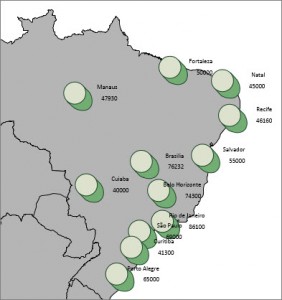 Alle reden von Fußball – nur wir reden von Visio.
Alle reden von Fußball – nur wir reden von Visio.
Mit den Datengrafiken kann man leicht die Verletzungen eines Fußballers – hier Ballack – anzeigen lassen. Hoffen wir, dass die Fußballer in Brasilien keine Verletzungen davontragen.
Okay – die Idee ist vom „Fußballspiel der Philosophen“ der Komikergruppe Monty Python „geklaut“ und visualisiert. Warum auch nicht …
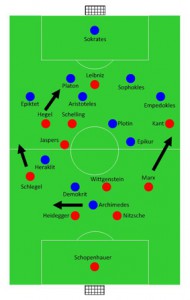 Alle reden über Fußball – nur wir reden über Visio.
Alle reden über Fußball – nur wir reden über Visio.
Mit der Vorlage „Standarddiagramm“ und „Blockdiagramm“ kann schnell eine Zeichnung erstellt werden, in der verschiedene Teile (hier Sportartikelhersteller und die von ihnen unterstützten Mannschaften) dargestellt werden können.
Oder: Public Viewing schnell gezeichnet; allerdings mit dem „falschen“ Stadion.
Public Viewing II – oder: Es wird schrecklich werden!
Übringens: Mit Visio kann man mit gedrückter [Strg]-Taste schnell Shapes duplizieren und diese Aktion mit [F4] wiederholen. Damit das duplizierte Shape auf der gleichen Höhe bleibt, kann man zusätzlich die [Shift]-Taste drücken.
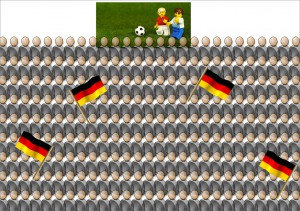 Alle reden über Fußball – nur wir reden über Visio.
Alle reden über Fußball – nur wir reden über Visio.
Nur noch vier Jahre bis zur nächsten WM – diesmal in Russland. Das heißt: schnell Flug und Hotels buchen, solange es noch etwas gibt. Andererseits – vielleicht liegen die Austragungsorte dann ja in der ehemaligen Ukraine.